So richten Sie Nginx -Serverblöcke (virtuelle Hosts) auf Ubuntu 20 ein.04
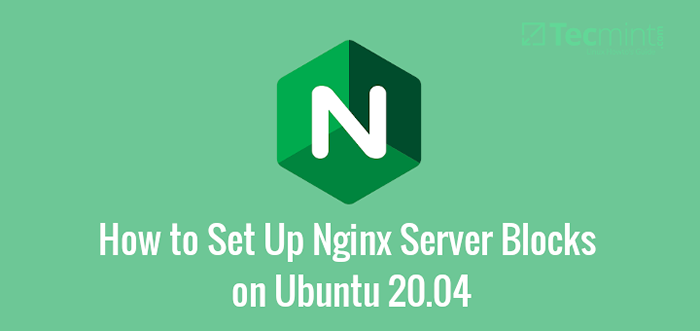
- 3920
- 643
- Tom Jakobs
Manchmal müssen Sie möglicherweise mehr als eine Domain oder eine Website auf Ihrem hosten Nginx Webserver. Damit dies geschieht, a Serverblock (Virtuelle Hosts) muss so konfiguriert werden, dass die gesamte Konfiguration Ihrer Domäne zusammenfasst. Nginx -Serverblöcke sind gleichbedeutend mit mit Apache Virtuelle Hostdateien und den gleichen Zweck dienen.
Verwandter Artikel: So richten Sie Nginx -Serverblöcke (virtuelle Hosts) auf CentOS 8 einDieses Thema zeigt, wie man eine einrichtet Nginx Serverblock eins Ubuntu 20.04.
Voraussetzungen:
- Ein
AAufzeichnung definiert auf Ihrem Domain -Namens -Hosting -Anbieter. EinADer Datensatz ist ein DNS -Datensatz, der den Domänennamen auf die öffentliche Server -IP -Adresse hinweist. Für diesen Leitfaden verwenden wir den Domain -NamencrazyTechgeek.die InfoZu Illustrationszwecken. - Ein Nginx -Server oder LEMP -Stack, der auf Ubuntu 20 installiert ist.04 LTS -Instanz.
- Ein Login -Benutzer mit Sudo -Berechtigungen.
Lassen Sie uns bei allen Anforderungen untersuchen, wie Sie eine einrichten können Nginx Serverblock in Ubuntu.
Schritt 1: Erstellen Sie ein Nginx -Dokument -Root -Verzeichnis
Um loszulegen, werden wir ein separates Verzeichnis für unsere Domain erstellen, das alle Einstellungen im Zusammenhang mit der Domäne enthalten.
$ sudo mkdir -p/var/www/crazyTechgeek.info/html
Als nächstes weisen Sie das Eigentum des Verzeichnisses mit dem $ zuBENUTZER Umgebungsvariable. Dies weist dem derzeit angemeldeten Benutzer den Eigentum des Verzeichnisses zu. Stellen Sie sicher, dass Sie ein regelmäßiges Benutzerkonto verwenden und nicht als Stamm.
$ sudo chown -r $ user: $ user/var/www/crazyTechgeek.info/html
Lassen Sie das Verzeichnis als Nächst.
$ sudo chmod -r 755/var/www/crazyTechgeek.die Info
Mit den korrekt konfigurierten Verzeichnisberechtigungen und Eigentümer müssen wir eine Beispiel -Webseite für die Domäne erstellen.
Schritt 2: Erstellen Sie eine Beispielseite für die Domäne
In diesem Schritt werden wir eine erstellen Index.html Datei zu Testzwecken. Diese Datei serviert Inhalte, die im Webbrowser angezeigt werden, wenn die Domain auf dem Browser aufgerufen wird.
$ sudo vim/var/www/crazyTechgeek.Info/HTML/Index.html
Fügen Sie den folgenden HTML -Inhalt ein.
Willkommen in Your_Domain!Bravo! Ihr Serverblock funktioniert wie erwartet!
Speichern und beenden Sie die Konfigurationsdatei.
Schritt 3: Erstellen Sie einen Nginx -Serverblock in Ubuntu
Nginx Serverblöcke befinden sich in der /etc/nginx/seites-verfügbar Verzeichnis. Der Standard -Nginx -Serverblock ist /etc/nginx/sites-verfügbare/standardmäßig Dies dient der Standard -HTML -Datei unter /var/www/html/index.nginx-debian.html.
Für unseren Fall müssen wir einen Serverblock erstellen, der den Inhalt der Inhalte bedient Index.html Datei, die wir früher erstellt haben.
Erstellen Sie also die angezeigte Serverblockdatei.
$ sudo vim/etc/nginx/sites-verfügbare/crazyTechgeek.die Info
Fügen Sie den folgenden Inhalt ein:
Server Listen 80; Hören Sie [::]: 80; root/var/www/crazyTechgeek.die Info/html; Indexindex.HTML -Index.HTM -Index.nginx-debian.html; Servername crazyTechgeek.Info www.crazyTechgeek.die Info; Ort / try_files $ uri $ uri / = 404; access_log/var/log/nginx/crazyTechgeek.die Info.Zugang.Protokoll; ERROR_LOG/VAR/LOG/NGINX/crazyTechgeek.die Info.Fehler.Protokoll;
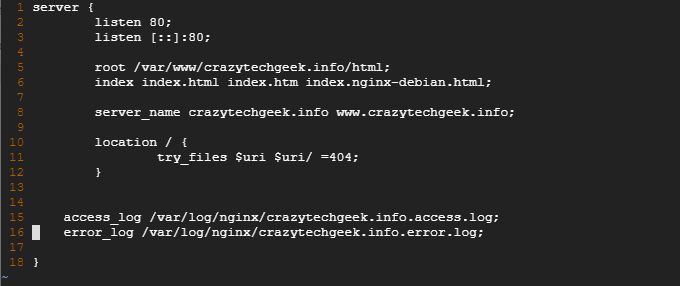 Erstellen Sie den Nginx -Server -Block in Ubuntu
Erstellen Sie den Nginx -Server -Block in Ubuntu Speichern und beenden Sie die Datei.
Schritt 4: Aktivieren Sie den NGINX -Serverblock in Ubuntu
Um das zu aktivieren Nginx Serverblock müssen Sie ihn symlinkieren /etc/nginx/sites-fähig/ Verzeichnis wie gezeigt.
$ sudo ln -s/etc/nginx/seiten -verfügbare/crazyTechgeek.info/etc/nginx/sites-fähig/
Zu diesem Zeitpunkt sind wir so ziemlich fertig. Es ist jedoch ratsam zu bestätigen, dass alle Konfigurationen in Ordnung sind. Führen Sie dazu den Befehl aus:
$ sudo nginx -t
Wenn Sie unseren Schritten richtig befolgt haben, sollten Sie die angezeigte Ausgabe erhalten:
 Überprüfen Sie die NGINX -Konfigurationsdatei
Überprüfen Sie die NGINX -Konfigurationsdatei Schließlich starten Sie neu Nginx Damit die Änderungen an den Konfigurationsdateien vorgenommen werden sollen, um wirksam zu werden.
$ sudo systemctl starten nginx neu
Bestätigen Sie dann, ob Nginx ausgeführt wird, indem Sie den angezeigten Befehl ausführen:
$ sudo systemctl Status nginx
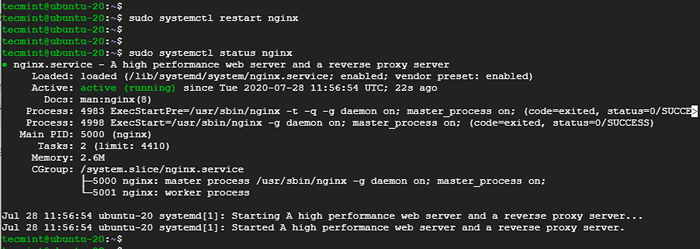 Überprüfen Sie den Status des Nginx -Dienstes
Überprüfen Sie den Status des Nginx -Dienstes Schritt 5: Testen des Nginx -Serverblocks in Ubuntu
Um zu bestätigen, ob der Serverblock wie erwartet funktioniert und Inhalte in der serviert /var/www/crazyTechgeek.die Info Verzeichnis, öffnen Sie Ihren Webbrowser und durchsuchen Sie den Domänennamen Ihres Servers:
http: // domänenname
Sie sollten Inhalte in der HTML -Datei in Ihrem Serverblock wie gezeigt erhalten.
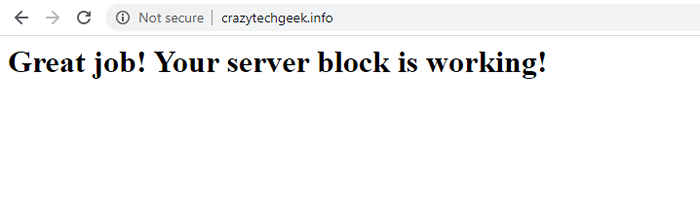 Überprüfen Sie den Nginx -Serverblock
Überprüfen Sie den Nginx -Serverblock Abschluss
In diesem Handbuch haben wir Ihnen gezeigt, wie Sie eine einrichten können Nginx Serverblock mit einer einzelnen Domäne unter Ubuntu Linux. Sie können dieselben Schritte für verschiedene Domänen wiederholen und trotzdem die gleichen Ergebnisse erzielen. Wir hoffen, dass der Führer aufschlussreich war.
- « So setzen Sie WordPress Admin -Passwort über die MySQL -Eingabeaufforderung zurück
- So installieren Sie Tripwire -IDs (Intrusion Detection System) unter Linux »

